درجة حرارة وحدة المعالجة المركزية في شريط حالة Android: باستخدام وحدة Xposed ، يمكننا تغيير أداء هاتف Android الذكي حتى يمكننا تغيير المظهر الكامل لهاتفنا الذكي. وفقًا لي بدون إذن جذر Android ومثبت Xposed ، فإن الهاتف المحمول ليس شيئًا. بعض الأشخاص لديهم إذن الجذر على هواتفهم التي تعمل بنظام Android ، لكنهم لا يعرفون شيئًا عن برنامج تثبيت Xposed ولا يعرف أي شيء عن وحدة Xposed بسبب عدم وجود معرفة بنظام Android ، لكنهم يريدون تخصيص هاتف Android الذكي الخاص بهم. سأوضح لكم يا رفاق في هذا المقال الطريقة الجديدة لحالة درجة الحرارة التي تعمل في شريط الحالة. سأقدم أيضًا الخطوات الكاملة لتثبيت درجة حرارة وحدة المعالجة المركزية في شريط حالة android.
مرحبًا يا رفاق ، أنا هنا مع مقال آخر. تتناول المقالة كيفية إظهار درجة حرارة وحدة المعالجة المركزية في شريط حالة android. كما تعلم ، فقد ناقشنا الكثير من الحيل التي تعمل بنظام Android ، سواء كانت لأجهزة Android التي تم الوصول إلى صلاحيات الروت أو التي لم يتم تجذيرها. جميع الحيل تعمل بنسبة 100٪ ، وأنتم جميعًا على دراية بأساليبنا ، لكننا نعود الآن بخدعة واحدة رائعة وهي مراقبة درجة حرارة وحدة المعالجة المركزية على شريط الحالة بجهازك. ولكن لمعرفة درجة حرارة جهازك ، فأنت بحاجة إلى عمل روت لجهاز Android الخاص بك لأن وظيفة إظهار درجة حرارة جهاز Android على شريط الحالة تتطلب أن يتم عمل روت لجهاز Android أولاً. بينما كنت أبحث عن هذا ، وجدت على خيط XDA بخصوص CPU Temp ، والتي سأشرحها في هذا المنشور. تعلمون جميعًا أن وحدة المعالجة المركزية لجهاز Android الخاص بنا تؤدي جميع العمليات أو المهام الأساسية والمعقدة على جهاز Android الخاص بنا.

ستعمل وحدة المعالجة المركزية كثيرًا عندما تتعامل مع ألعاب رسومات Android أو تستخدم التطبيق المعقد ، والذي يتطلب مساحة شاسعة في ذاكرة الوصول العشوائي لجهاز Android الخاص بك للتشغيل. قد تكون المهمة بسيطة أو معقدة يؤديها فقط وحدة المعالجة المركزية لجهاز Android الخاص بك . نتيجة لذلك ، يتم تسخين هاتف Android الخاص بنا سواء كان مكلفًا أو رخيصًا ، وأحيانًا يجعل هواتفنا ساخنة للغاية. والذي قد يصبح سبب الانفجار في أجهزة أندرويد ، أن يضر نظام أندرويد اللوحة الأم بدوائر أجهزة أندرويد. الق نظرة ايضا على حيل واتس اب، والتي يمكنك استخدامها على جهازك لتكون محترفًا في WhatsApp. من خلال استخدام الكثير من التطبيقات والألعاب في جهاز Android الخاص بنا ، يتأثر ضرر الجهاز بشكل ضار ، لذا للتعامل مع هذه المشكلة ، نأتي مرة أخرى بدليل أو خدعة أخرى للتحقق من درجة حرارة وحدة المعالجة المركزية خاصة على شريط الحالة.
- يمكنك رؤية درجة حرارة وحدة المعالجة المركزية على شريط الحالة بالشاشة الرئيسية لجهاز Android الخاص بك وتساعدك على تحديد ما إذا كان هاتفك يحتاج إلى استراحة. يعرض معلومات تشغيل درجة حرارة البطارية وأيضًا معلومات مفيدة أخرى.
- سيعطيك هذا التطبيق درجة حرارة وحدة المعالجة المركزية الدقيقة. أيضًا ، سيتم تمكينك من التحقق من التطبيق الذي يتسبب في ارتفاع درجة حرارة وحدة المعالجة المركزية لأجهزة Android.
فيما يلي دليل يوضح كيفية حفظ هاتفك المحمول لتسخينه وكذلك مراقبة درجة حرارة هاتف Android على شريط الحالة بجهاز Android الخاص بك.
المتطلبات قبل اتباع هذا البرنامج التعليمي
- جهاز Android الذي تم جذره: يجب أن يكون هاتفك متجذرًا (إذا لم يكن جهازك متجذرًا ، فاتبع خطوات الجهاز غير الجذر من الخطوات أدناه).
- مثبت Xposed.
- اسم وحدة Xposed cpuTemp في شريط الحالة - تحميل
وبعض الدماغ البشري: مجرد مزاح
كيفية تثبيت Xposed Module على جهازك
- بادئ ذي بدء ، تحتاج إلى تنزيل برنامج التثبيت Xposed أو إطار Xposed على جهاز الروبوت الخاص بك.
- ملاحظات: - تختلف وحدة Xposed من إصدار Android إلى الإصدار حتى سماعة الرأس ، وفقًا لي ، يختلف إطار Xposed بالنسبة لهاتفك الذكي. سوف أنصحك باستخدام google لجهازك.
- قم بتنزيل وتثبيت Xposed Framework على جهازك
- افتح الآن مثبت Xposed ، عندما تفتح مثبت Xposed ، سيطلب منك الجذر ، فقط امنحه
- أخيرًا ، لقد قمت بتثبيت برنامج التثبيت Xposed بنجاح.
كيفية إظهار درجة حرارة وحدة المعالجة المركزية على شريط الحالة
للتحقق من درجة حرارة وحدة المعالجة المركزية الخاصة بك على شريط الحالة ، تحتاج إلى عمل روت لجهاز Android الخاص بك. بمجرد قيامك بجذر جهازك ، فأنت الآن مؤهل لاستخدام مثبت Xposed. يتم استخدام أداة التثبيت Xposed للسماح بتثبيت التطبيقات للتحقق من درجة حرارة وحدة المعالجة المركزية الخاصة بك على شريط الحالة ؛ تحتاج إلى استئصال جهاز Android الخاص بك. بمجرد قيامك بجذر جهازك ، فأنت الآن مؤهل لاستخدام مثبت Xposed. يستخدم مثبت Xposed للسماح بتثبيت التطبيقات على أجهزة Android الخاصة بك.
كيفية إظهار درجة حرارة وحدة المعالجة المركزية على شريط الحالة
ملحوظة - يجب عمل روت لجهاز Android الخاص بك لأن هذه التطبيقات تعمل على جهاز android الذي تم عمل روت له. إذا لم يكن هاتف Android الذكي الخاص بنا متجذرًا ، فراجع هذه المقالة التي ستساعدك على التحقق من درجة حرارة وحدة المعالجة المركزية على جهاز ليس به جذر أيضًا.
- أولا وقبل كل شيء ، تحتاج إلى عمل روت لجهاز Android الخاص بك. بعد تثبيت الجذر ، مثبت Xposed الذي يسمح بتشغيل العديد من تطبيقات وحدات Xposed على جهازك. نحن هنا نستخدم "تطبيق درجة حرارة وحدة المعالجة المركزية"في هذا البرنامج التعليمي.
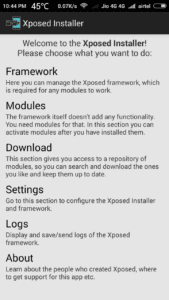
- قم بتنزيل cpuTemp في تطبيق / وحدة شريط الحالة من برنامج التثبيت Xposed أو موقع الوحدة النمطية الخاص به (الرابط في المتطلبات). بمجرد اكتمال التنزيل ، تحتاج إلى تثبيت و جاكيت من خلال Xposed المثبت التطبيق على جهاز Android الخاص بك.
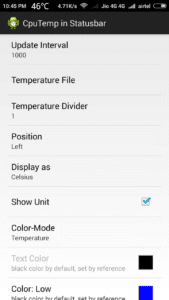
- بعد فتح برنامج تثبيت Xposed ، تحتاج إلى الانتقال إلى الوحدات قسم من Xposed و علامة on تطبيق درجة حرارة وحدة المعالجة المركزية التي ستعمل على جهازك و إعادة تشغيل جهاز Android الخاص بك.
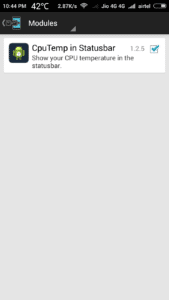
- بعد إعادة تشغيل جهاز Android الخاص بك جاكيت "درجة حرارة وحدة المعالجة المركزية"من جهاز Android الخاص بك وحدد خيار إظهار درجة الحرارة على شريط الحالة في شاشتك الرئيسية ، أعد تشغيل جهازك مرة أخرى.
- ستتمكن الآن من رؤية أن درجة حرارة وحدة المعالجة المركزية تبدأ في الظهور في شريط الحالة بجهازك.
- يمكنك اختيار العرض بالدرجة المئوية أو الفهرنهايت ولكن احتفظ بالدرجة المئوية
- استمتع بدرجة حرارة وحدة المعالجة المركزية على شريط الحالة الخاص بك
من هذا التطبيق ، لن تحصل على درجة حرارة وحدة المعالجة المركزية فحسب ، بل ستحصل أيضًا على درجة حرارة البطارية ومعدل الشحن / التفريغ لإظهار مدى كفاءة الشاحن / الكابلات ، حيث يمنحك بيانات ورسومًا بيانية مفيدة لاستخدام وحدة المعالجة المركزية وترددها ، ويمكنك المقارنة إنه مزود بتيار استنزاف للبطارية لمدة 5 دقائق الماضية. يسمح لك بتعيين حدود لإعلامك بدرجة حرارة جهاز Android الخاص بك بالإضافة إلى درجة حرارة بطارية Android. حتى أنه يتيح لك إخباره بإغلاق جهاز Android إذا كانت درجة الحرارة مرتفعة للغاية.
كيفية التحقق من درجة حرارة وحدة المعالجة المركزية في جهاز Android بدون جذر
لقد ذكرنا أعلاه دليلًا حول كيفية إظهار درجة الحرارة على أي جهاز يعمل بنظام Android ، ولكن هذا الدليل هو الجهاز الوحيد الذي يعمل بنظام Android والذي ستحتاج فيه إلى برنامج التثبيت Xposed واسم شريط حالة وحدة المعالجة المركزية. لكن في هذه الطريقة ، سأعرض الطريقة الأخرى ، وأفضل طريقة لجهاز Android غير الجذر. لذلك دعونا نتبع الخطوات بعناية.
- بادئ ذي بدء ، تحتاج إلى تنزيل تطبيق درجة حرارة وحدة المعالجة المركزية من هنا - اللعب مخزن
- بعد اكتمال التنزيل ، افتح التطبيق.
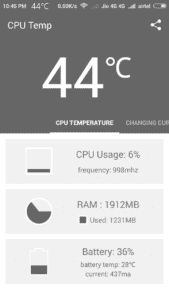
- الآن سيعرض درجة الحرارة الحالية وذاكرة الوصول العشوائي وحالة البطارية ، ما عليك سوى السحب إلى الجانب الأيمن والانتقال إلى ملف إعدادات.
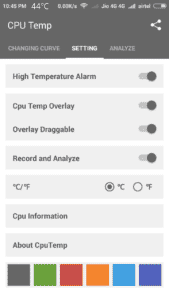
- بعد الوصول إلى علامة تبويب الإعدادات ، قم بتشغيل كل الخيارات ، مثل إنذار درجات الحرارة العالية وتراكب درجة حرارة وحدة المعالجة المركزية والتراكب القابل للسحب والتسجيل والتحليل.
- أخيرًا ، لقد انتهيت ، استمتع بدرجة الحرارة على شريط الحالة الخاص بك.
ستعمل وحدة المعالجة المركزية كثيرًا عندما تتعامل مع ألعاب رسومات Android أو تستخدم التطبيق المعقد ، والذي يتطلب مساحة شاسعة في ذاكرة الوصول العشوائي لجهاز Android الخاص بك للتشغيل. قد تكون المهمة بسيطة أو معقدة يؤديها فقط وحدة المعالجة المركزية لجهاز Android الخاص بك . نتيجة لذلك ، يتم تسخين هاتف Android الخاص بنا سواء كان باهظ الثمن أو رخيصًا ، وأحيانًا يجعل هواتفنا ساخنة للغاية. والذي قد يكون سبب الانفجار في أجهزة Android ، Android يضر بدوائر اللوحة الأم بأجهزة Android. من خلال استخدام الكثير من التطبيقات والألعاب في جهاز Android الخاص بنا ، يتأثر ضرر الجهاز بشكل ضار ، لذا للتعامل مع هذه المشكلة ، نعود مرة أخرى مع دليل أو خدعة أخرى للتحقق من درجة حرارة وحدة المعالجة المركزية خاصة على شريط الحالة.
الكلمات الأخيرة
لقد ذكرنا يا رفاق دليلًا كاملاً حول كيفية إظهار درجة حرارة وحدة المعالجة المركزية في شريط حالة android. باستخدام هذا التطبيق ، يمكنك إظهار درجة حرارة هاتفك الذكي الحالية على شريط الحالة. ولكن بالنسبة لهذا التطبيق ، يجب أن يكون هاتفك متجذرًا ، وأن يكون هاتفك الذكي مثبتًا عليه Xposed ، بعد ذلك ، ستحتاج إلى درجة حرارة وحدة المعالجة المركزية في وحدة شريط الحالة ، وتنزيل هذه الوحدة من الرابط الوارد أعلاه ثم تنشيط هذه الوحدة وإعادة تشغيل جهازك . أخيرًا ، لقد انتهيت ، الآن سيعرض درجة حرارة الهاتف الحالية على شريط حالة هاتفك. أتمنى أن يعجبكم هذا المنشور إذا شعرت بأي مشكلة فيما يتعلق بهذه الخدعة الرائعة ، ثم قم بالتعليق أدناه ، وسأجيب بالتأكيد على هذه التعليقات وشكرًا لزيارة مدونتي.





![How To Use WhatsApp Web In Laptop [Official Way]](https://latestmodapks.com/wp-content/uploads/2022/04/1_How-To-Use-WhatsApp-Web-In-Laptop-300x191.jpg)
![How To Use Two WhatsApp In One Phone [2 Methods]](https://latestmodapks.com/wp-content/uploads/2022/04/1_How-To-Use-Two-WhatsApp-In-One-Phone-300x191.jpg)